Dokumenty z Word wersjach 2003, 2007 i 2013 można konwertować na format DAISY Digital Talking Book (DTB), używając dodatku Save As Daisy dla Word. Funkcja Save As Daisy nie jest jeszcze dostępna dla Microsoft 365 i Word 2016.
Dodatek jest translatorem kodu Open XML na kod DAISY XML. Dodatek Daisy sprawia, że dokumenty są jeszcze łatwiej dostępne dla osób z wadami wzroku. Po zainstalowaniu tego dodatku możesz zapisywać dokumenty programu Word w formacie Open XML jako format DAISY XML, aby można je było przekonwertować na format DAISY D.B.
Pobieranie i instalowanie translatora kodu Open XML na kod DAISY XML
Przed rozpoczęciem instalacji dodatku zamknij wszystkie aplikacje pakietu Office.
-
Pobierz dodatek z dodatku Open XML na daisy XML Translator dla Word
-
Przejdź klawiszem Tab do przycisku Download DaisyInstaller x86.exe. Aby go otworzyć, naciśnij klawisz Enter.
-
Aby uruchomić instalatora, w ramce Czy chcesz zapisać lub uruchomić plik DaisyInstaller_86.exe...? naciśnij klawisze Alt+R.
-
Aby zainstalować dodatek, postępuj zgodnie z instrukcjami instalacji.
-
Instalator DAISY otworzy program Word i wyświetli instrukcje dotyczące wprowadzenia. Fokus znajduje się na początku dokumentu.
Uzyskiwanie dostępu do instrukcji obsługi dodatku DAISY
Po zainstalowaniu dodatku do menu Start zostanie dodany folder DAISY Translator zawierający instrukcję obsługi oraz samouczek Wprowadzenie. Aby uzyskać dostęp do tych dokumentów, wykonaj następujące czynności:
-
Kliknij przycisk Start, a następnie kliknij pozycję Wszystkie programy.
-
Kliknij pozycję DAISY Translator.
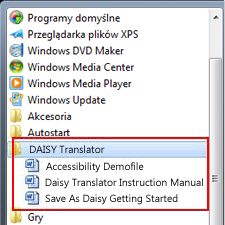
Pobieranie bezpłatnego czytnika
Zanim będzie możliwe odsłuchiwanie utworzonej zwartości, należy zainstalować bezpłatne narzędzie programowe do odtwarzania (czyli czytnik). Kilka z nich jest dostępnych do pobrania w witrynie internetowej organizacji DAISY: Narzędzia programowe do odtwarzania DAISY.
Funkcje dodatku Save as Daisy

Po zainstalowaniu dodatku do translacji kodu Office XML na kod DAISY XML do wstążki zostanie dodana karta Ułatwienia dostępu.

Aby zapisać plik jako plik DAISY XML, wykonaj następujące czynności:
-
Na karcie Ułatwienia dostępu w grupie Save as Daisy kliknij pozycję Save as Daisy.
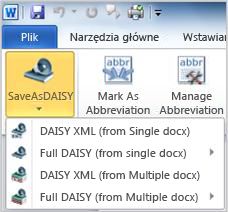
-
Wskaż pozycję Full DAISY(from single docx), a następnie kliknij pozycję Narrator-DtBookToDaisy.
-
Nadaj wynikom swojej pracy tytuł, wybierz, gdzie chcesz zapisać ukończone pliki, a następnie kliknij pozycję Translate.
Dodatkowe informacje na temat translatora DAISY XML, a także pełną instrukcję obsługi można znaleźć w witrynie internetowej organizacji DAISY Consortium.










